聯想揚天安裝系統(重裝系統)圖文詳細教程圖解
發布時間:2022-05-07 文章來源:xp下載站 瀏覽:
|
Windows 7,中文名稱視窗7,是由微軟公司(Microsoft)開發的操作系統,內核版本號為Windows NT 6.1。Windows 7可供家庭及商業工作環境:筆記本電腦 、平板電腦 、多媒體中心等使用。和同為NT6成員的Windows Vista一脈相承,Windows 7繼承了包括Aero風格等多項功能,并且在此基礎上增添了些許功能。 今天小編免費提供聯想揚天重裝系統教程圖解給大家系統重裝。因為電腦在使用長了以后就免不了會發生一些問題或者系統中的重要文件受損導致錯誤甚至崩潰無法啟動,聯想揚天重裝系統步驟能幫到你系統重裝。下面請看系統重裝詳細的步驟。 聯想揚天電腦方法 1、將Windows 7安裝光盤放入光驅,重啟電腦,當屏幕上出現“Lenovo”或“Think” 的開機LOGO后連續按鍵盤上“F12”鍵3次,選擇“CD/DVD(代表光驅的一項)”,按下回車(Enter)鍵確定。  聯想揚天重裝系統教程圖解圖1 2、當看到下面的畫面時,請按鍵盤任意鍵,進入安裝畫面。 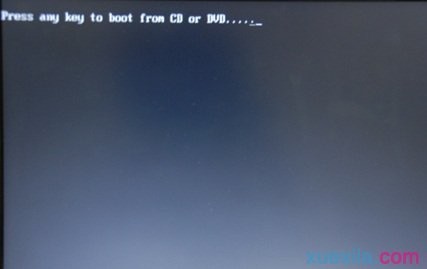 聯想揚天重裝系統教程圖解圖2 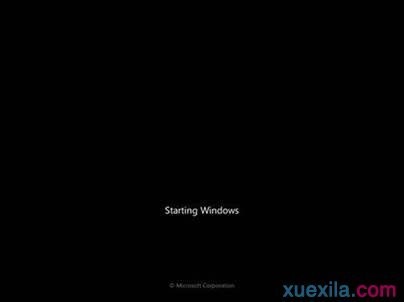 聯想揚天重裝系統教程圖解圖3 3、 成功進入安裝界面首頁,請選擇安裝語言、時間和貨幣格式、鍵盤和輸入方法,大陸地區用戶建議都選擇中文,然后點擊下一步。  聯想揚天重裝系統教程圖解圖4 4、 版本選擇,按照出廠隨機系統版本的不同,此處可能略有不同,直接點擊“下一步”即可。  聯想揚天重裝系統教程圖解圖5 5、 同意許可協議,勾選“我接受許可條款(A)”后,點擊下一步。  聯想揚天重裝系統教程圖解圖6 6、 進入分區界面,根據您的需要進行分區,建議C盤容量不應該低于30G,分區成功后選擇將Windows 7安裝在那一個分區上。  聯想揚天重裝系統教程圖解圖7 7、 Windows 進入自動安裝流程。  聯想揚天重裝系統教程圖解圖8  聯想揚天重裝系統教程圖解圖9  聯想揚天重裝系統教程圖解圖10  聯想揚天重裝系統教程圖解圖11  聯想揚天重裝系統教程圖解圖12 8、 設置用戶名,登錄密碼等信息。  聯想揚天重裝系統教程圖解圖13 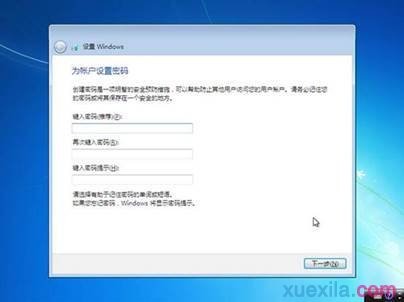 聯想揚天重裝系統教程圖解圖14 9、 設置時間和日期。  聯想揚天重裝系統教程圖解圖15 10、安裝完成。  聯想揚天重裝系統教程圖解圖16 電腦雙系統安裝方法 1、首先在網上下載 一個windows7的系統鏡像。最好下載原版的系統,具體的版本可以根據自己的需要來選擇。 2、下載好系統鏡像之后,找一個虛擬光驅軟件,將此系統鏡像加載,加載之后關掉這個虛擬軟件,然后回到資源管理器。 3、在資源管理器中會發現一個新的移動設備,就跟真實的光驅一樣,其實這就是我們加載的虛擬鏡像。你只需雙擊這個移動磁盤,就可以打開安裝程序了。  聯想揚天重裝系統教程圖解圖17 4、如圖所示,這便是windows7的安裝程序,中間有一個開始安裝的按鈕,點擊此按鈕之后便開始安裝系統了。 注意事項: 要注意順序,可以從xp到win7,也可以從win7到xp,如果沒有開機時的系統選擇菜單,可以在我的電腦——屬性——系統屬性——高級——啟動和故障恢復,中進行更改默認起動系統。 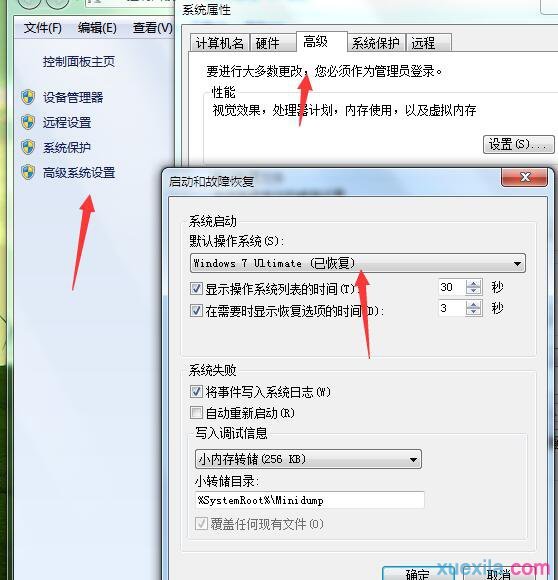 聯想揚天重裝系統教程圖解圖18 好了,上述就是相關聯想揚天重裝系統教程圖解的全部內容了,有了系統重裝教程或者是掌握好了系統重裝技巧之后,下次你再遇到系統中毒奔潰,開不了機要進行重裝系統的時候,就不必再花錢請電腦公司人員進行系統重裝了,即使你在家在學校都能自己解決問題了。 Windows 7簡化了許多設計,如快速最大化,窗口半屏顯示,跳轉列表(Jump List),系統故障快速修復等。Windows 7將會讓搜索和使用信息更加簡單,包括本地、網絡和互聯網搜索功能,直觀的用戶體驗將更加高級,還會整合自動化應用程序提交和交叉程序數據透明性。 |

